如何正确连接宽带账号和密码?
宽带连接是家庭和办公网络的基础,正确设置账号密码直接影响上网体验,作为拥有多年网络维护经验的技术人员,本文将系统讲解宽带连接的完整流程,并针对常见问题提供解决方案,帮助用户快速建立稳定连接。
**一、连接前的必要准备
1、确认基础设备
确保已安装光猫或光纤调制解调器(ONT设备),并接通电源,检查光猫指示灯状态:
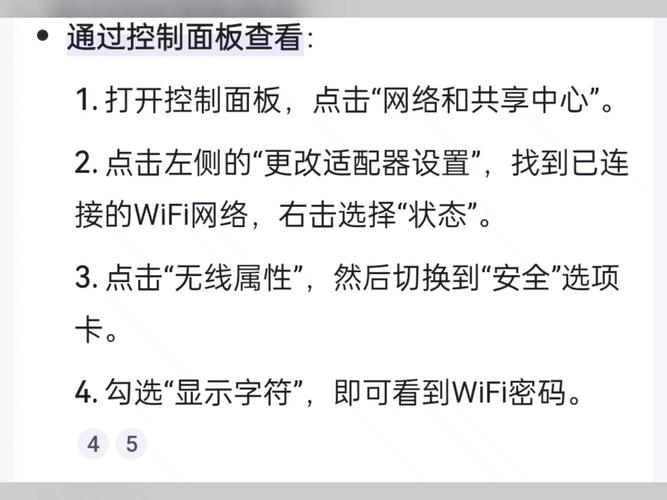
Power灯:常亮表示通电正常
PON灯:绿色常亮代表光纤信号正常
LAN灯:闪烁表明数据正在传输
2、获取宽带账号密码
该信息通常由运营商提供,常见获取方式包括:
- 纸质开户合同中的“宽带账号”与“初始密码”
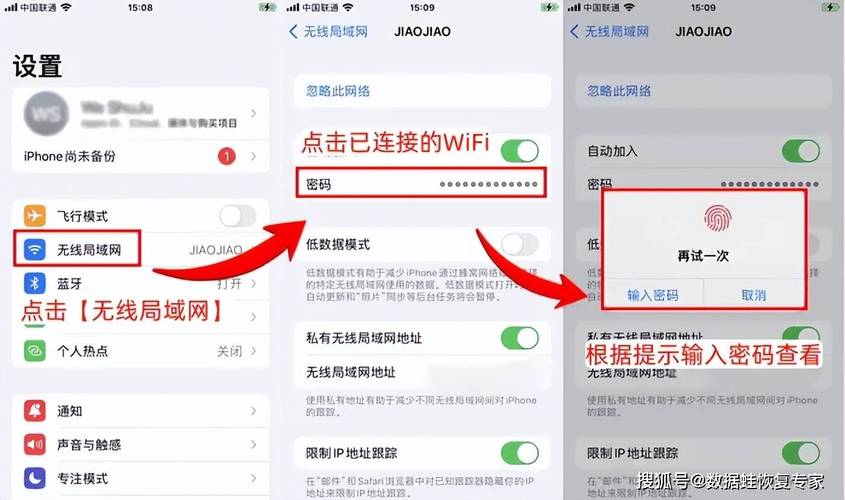
- 运营商APP中“我的套餐”页面查询
- 拨打客服热线(如电信10000/联通10010)验证身份后获取
3、检查设备兼容性
确认路由器支持当前宽带速率,200M及以上宽带需选择千兆端口路由器,避免因硬件瓶颈导致降速。
**二、分步骤连接指南
**场景1:电脑直连光猫拨号
1、将网线一端插入光猫LAN口(通常标注为“网口1”),另一端连接电脑网口
2、打开电脑控制面板,进入“网络和共享中心”
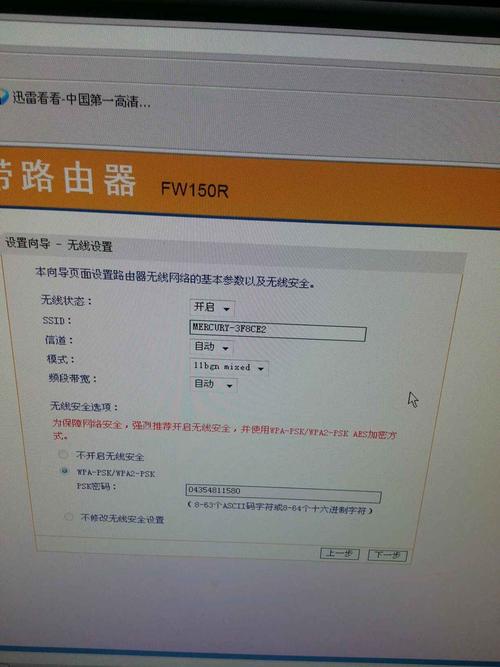
3、选择“设置新的连接或网络”→“连接到Internet”→“宽带(PPPoE)”
4、输入运营商提供的账号密码(区分大小写),勾选“记住密码”
5、点击“连接”,待状态显示“已连接”即可上网
注意:此方式仅建议临时使用,长期直连光猫可能因缺乏防火墙保护增加安全风险。
**场景2:通过路由器自动拨号
1、用网线连接光猫LAN口与路由器WAN口(通常为蓝色接口)
2、登录路由器管理页面(地址多为192.168.1.1或192.168.0.1,详见设备底部标签)
3、在“上网设置”中选择PPPoE模式,填写宽带账号密码
4、设置Wi-Fi名称(SSID)与密码,建议采用WPA2/WPA3加密方式
5、保存配置并重启路由器,待指示灯稳定后测试网络
专业建议:部分光猫需更改为桥接模式才能使用路由器拨号,若遇连接失败,可联系运营商远程修改光猫工作模式。
**三、高频问题解决方案
**问题1:提示“账号密码错误”
- 核对输入字符,特别注意字母大小写及特殊符号(如“_”或“@”)
- 确认是否因欠费导致账号被暂停服务
- 重置密码:通过运营商官网“自助服务”或APP申请密码重置
**问题2:连接成功但无法上网
- 检查DNS设置:建议更改为114.114.114.114或阿里云DNS(223.5.5.5)
- 关闭设备代理服务器:进入网络设置关闭“使用代理”选项
- 排查网线质量:更换超五类或六类网线测试
**问题3:Wi-Fi频繁断连
- 调整路由器位置,避开微波炉、蓝牙设备等干扰源
- 登录路由器后台,将2.4GHz频段信道固定为1、6、11中的任意一个
- 更新路由器固件至最新版本
**四、安全防护建议
1、定期修改密码
每3个月更新一次路由器管理密码与Wi-Fi密码,避免使用生日、电话号码等弱密码,推荐组合8位以上字母+数字+符号。
2、关闭风险功能
在路由器设置中禁用WPS(一键连接)和UPnP(通用即插即用)功能,降低被恶意攻击的概率。
3、设备白名单管理
启用MAC地址过滤功能,仅允许已绑定的手机、电脑等设备接入网络。
宽带连接的稳定性直接影响工作生活效率,实际操作中,90%的联网故障可通过检查物理连接、核对账号密码、重启设备这三步解决,若遇到复杂问题,建议记录光猫指示灯状态及错误代码,再联系运营商技术客服,可大幅提升处理效率,保持路由器的定期维护,才是长期稳定上网的关键保障。










